Hvordan Sette Skjermsparer Som Bakgrunnsbilde På Windows 8 Og 7 / Redmond Pie
Statiske bakgrunnsbilder er kjedelige. Det er liten tvil om at som skjermoppløsninger har forbedret og panel kvalitet har økt behovet for bedre, har mer interessante bakgrunnsbilder vokst. Heldigvis er det nok av nettsteder som imøtekomme til de som setter pris på en god bakgrunn, og det er flott. Men de er fortsatt bakgrunnsbilder på slutten av dagen, og de er absolutt altfor statiske for vår smak.
Så da vi ble minnet om at det faktisk er mulig Å ha En Windows skjermsparer som bakgrunnsbilde, utvidet våre kollektive øyne. Det er sant, det er ikke noe nytt takket være det faktum at trikset med å ha en skjermsparer som bakgrunnsbilde har eksistert i noen år, men vi hadde glemt alt om det, og vi er villige til å gjette, så har du det.

Det er virkelig så enkelt at alle bør være minst gi det et forsøk.
for å sette din favoritt skjermsparer som bakgrunnsbilde:
- Bare åpne Ledetekstvinduet.
- Skriv inn navnet på skjermspareren du vil kjøre. Et eksempel er aurora.scr, men det kan åpenbart være hva skjermsparer du ønsker det.
- Følg skjermspareren filnavn med / p65552 og trykk Enter, som vist på skjermbildet nedenfor.
- Du er ferdig.
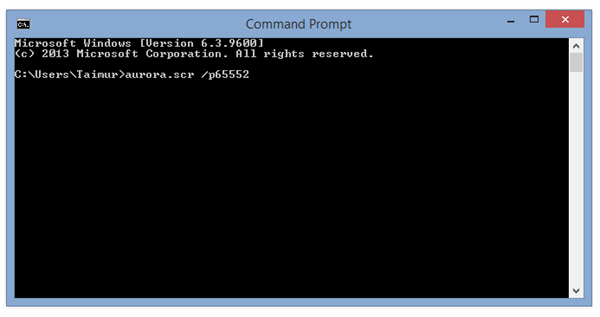
Kort tid etter at du slipper Den Enter-tasten, bør du se din favoritt skjermsparer som kjører På Windows-Skrivebordet. Magisk, vi er sikker på at du vil være enig.
nå er skjønnheten i dette at Den skal fungere Med Windows 8, Windows 7 og Til Og Med Windows Vista for de som er uheldig nok til å fortsatt bruke den. Den dårlige nyheten er at du kan oppleve at du ikke kan samhandle med Skrivebordet mens skjermspareren kjører. Hvis det er tilfelle, kan du drepe det når som helst fra Oppgavebehandling. Når du er ferdig, bør du ha ditt gamle tapet tilbake etter det.
dette litt moro er riktignok ikke til å endre måten du jobber eller spille, men det bør i det minste gjøre at arbeids ting litt mer underholdende.
(Takk Til Hill for hatten tips!)
du kan følge Oss På Twitter, legge oss til din sirkel På Google + eller som Vår Facebook-side for å holde deg oppdatert på Alt det siste Fra Microsoft, Google, Apple og nettet.
Relaterte Historier
 Abonner på VÅR RSS-Feed !
Abonner på VÅR RSS-Feed !
Leave a Reply